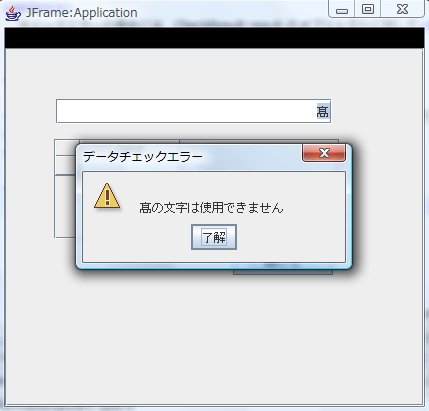Sample : 「はしご高」の文字をエラーにする処理をアプリ全体に対して設定する
実装サンプル : なし
対象バージョン : version1.2.0-12 以降
ver1.2.0-12よりチェッククラス-Library変更機能
が追加されました。
この機能を使用することにより、"特定文字を項目チェックエラーにする" 処理をアプリ全体に対して行うことが可能になります。
(ただし、製品標準のチェックを使用している場合に限る)
この機能は、Vista対応の一環としてサロゲートペアなどの文字を除くなどの処理を、後で一括して行うことができるようにするために
追加されています。
製品標準として、いくつかのチェックライブラリが提供されていますが、このドキュメントでは独自のロジックを組み込む場合のための
手順をご紹介します。
今回は、ハシゴ高 の文字の場合はチェックエラーとするサンプルを作成します。
チェックライブラリクラスを作成する↑top
チェックライブラリは、[製品Class] jp.ne.mki.wedge.run.interfaces.CheckLibraryInterface のインターフェースを実装されているクラスであれば 設定が可能ですが、今回は 作業を簡略化するため [製品Class] jp.ne.mki.wedge.pub.data.check.AbstractCheckLibraryを継承して作成します。
データタイプに関わらず、全てに対してチェックを行う場合には checkAllDataType メソッドにて実装していきます。
ハシゴ高 の文字は Unicodeでは 0x9AD9 になりますので、その場合はエラーと判断します。
実装コードは以下のようになります。
チェックエラーの場合には、CheckResult result のオブジェクトに対して
結果NGであるという意味の result.setResult(false); と
エラーメッセージを result.setErrorMessage("") にて指定してください。
実装したクラスを設定する↑top
実装した CheckLibraryForNoHasigoTaka を設定していきます。
- CheckLibraryForNoHasigoTakaのクラスは、コンパイルし RunClient起動時のクラスパスに設定します。
- RunClient.wdg(Config)にて config/module/setting/check/checkfactory の要素を作成し、class属性に クラス名を記述します。
<checklibrary class="jp.ne.mki.wedge.education.checklibrary.CheckLibraryForNoHasigoTaka" />
上記で設定は完了です。
RunClientを再起動して反映されているかどうかを確認してください。
CheckLibraryを設定した場合、RunClient起動時の標準出力に出力されるようになります。
[Information]CheckLibrary=jp.ne.mki.wedge.education.checklibrary.CheckLibraryForNoHasigoTaka@6e70c7
はしご高 の文字を入力して製品標準チェックを行うと、以下のように表示されます。